Како поново покренути рачунар са оперативним системом Виндовс 7
Аутор:
Laura McKinney
Датум Стварања:
4 Април 2021
Ажурирати Датум:
23 Јуни 2024

Садржај
- фазе
- 1. метод Поново покрените систем Виндовс 7
- Метода 2 Поново покрените користећи напредне могућности покретања
Можете извршити основно поновно покретање у систему Виндовс 7 тако што ћете отворити мени Старт, кликнути на стрелицу поред Заустави и изабрати Рестарт. Ако треба да решите проблем, притисните и задржите Ф8 док се рачунар поново покреће да би добио приступ напредним опцијама за покретање система.
фазе
1. метод Поново покрените систем Виндовс 7
-
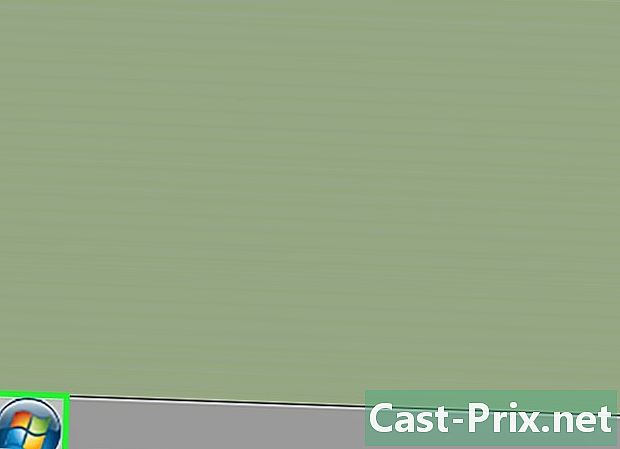
Кликните на дугме „Старт“. Ово ћете пронаћи у доњем левом углу екрана.- Можете и да притиснете тастер Победа да отворите овај мени без употребе миша.
-

Кликните> десно од Стоп.- Овом менију можете приступити и без миша тако што ћете двапут притиснути тастер →, а затим притиснути улазак.
-

Изаберите Рестарт. Сада ће се рачунар нормално покренути.- Да бисте одабрали ову опцију без коришћења миша, можете да притиснете : Р док је мени отворен.
- Ако постоје покретани програми који спречавају поновно покретање Виндовс-а, кликните на Форце ребоот.
Метода 2 Поново покрените користећи напредне могућности покретања
-

Уклоните све оптичке медије из рачунара. То су ДВД-и, ЦД-и, дискете итд.- Такође уклоните УСБ флеш уређаје или екстерне чврсте дискове ако је рачунар конфигурисан за покретање са ових уређаја.
-

Искључите рачунар. Ако желите, можете га поново покренути. -

Укључите га. Овај корак можете прескочити ако сте поново покренули рачунар. -

Притисните и држите тастер Ф8. Учините то док се рачунар поново покреће.- Бићете преусмерени на страницу Напредне могућности покретања.
-

Изаберите опцију покретања помоћу тастера са стрелицама. Можда ћете наћи комбинацију ових опција.- Сигурни режим са мрежном подршком: Сигурни режим је дијагностички режим који онемогућава сав софтвер осим есенцијалних управљачких програма и програма (укључујући оне који омогућавају употребу основних мрежних функција) за покретање оперативног система.
- Командна линија у сигурном режиму: Ова опција приказује прозор наредбеног реда у сигурном режиму уместо графичког корисничког интерфејса. Овај режим је обично резервисан за искусне кориснике.
- Региструјте догађаје записивања у дневник: Ова функција ствара датотеку, нтбтлог.ткт, коју можете користити за решавање проблема са покретањем рачунара. Такође је намењен напредним корисницима.
- Омогући видео запис са ниском разлучивошћу (640к480): Овај режим покреће Виндовс конфигурацијом управљачког програма за видео снимке са ниском резолуцијом и прилагођавањем брзине освежавања. Тако можете да решите проблеме повезане са подешавањима екрана или графичким хардвером.
- Последња позната исправна конфигурација (напредна опција): Ако имате проблема са покретањем оперативног система или одржавањем окружења стабилним, овом опцијом можете то да урадите помоћу најновије конфигурације управљачког програма и регистра који сте успешно покренули.
- Начин уклањања погрешака: Овом опцијом имате могућност покретања Виндовс на посебан начин како бисте решили проблеме напредном дијагностиком и евидентирањем. Овај мод је намењен рачунарским стручњацима.
- Онемогући аутоматско поновно покретање у случају квара система: То спречава Виндовс да се аутоматски поново покрене ако грешка изазове да се оперативни систем поквари (на пример, грешка на плавом екрану). Имате могућност да користите ову опцију ако сте заглавили у бесконачној петљи у којој Виндовс није успео, а затим се поново покренете и поново покренете.
- Онемогући обавезну контролу потписа возача: Ова функција омогућава управљачким програмима који нису правилно потписани да се инсталирају помоћу оперативног система Виндовс. Користите га ако верујете извору трећих драјвера које користите.
- Покретање прозора нормално: ова опција се користи за покретање оперативног система Виндовс без одређене измене.
-
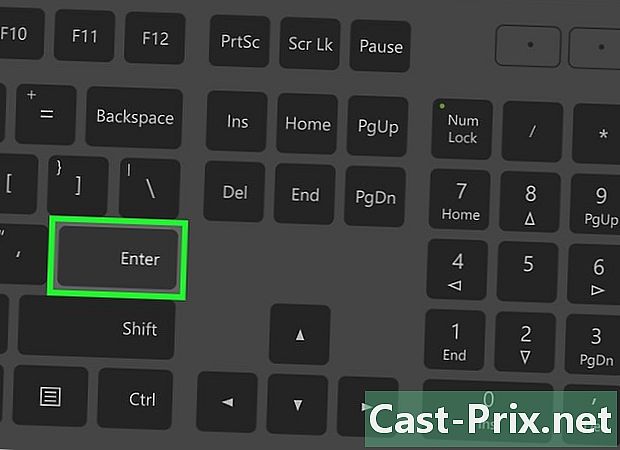
Притисните улазак. Сада ће се рачунар поново покренути на Виндовс 7 са изабраним подешавањима.

